Cov txheej txheem:
- Kauj Ruam 1: Txuas rau Koj Lub Network
- Kauj ruam 2: SSH rau hauv koj lub Rooj Tswjhwm Saib
- Kauj Ruam 3: Kev Sib Txuas Duab Nyob Deb
- Kauj ruam 4: Pab kom FTP

Video: Nkag Mus Nkag Rau Raspberry Pi nyob deb: SSH, Dekstop & FTP: 4 Kauj Ruam

2024 Tus sau: John Day | [email protected]. Kawg hloov kho: 2024-01-30 09:25

Hauv kab ntawv no, peb tab tom saib 3 txoj hauv kev sib txawv uas koj tuaj yeem nkag mus tau yooj yim ntawm Raspberry Pi kom nws yooj yim me ntsis los ua haujlwm nrog nws. Thawj qhov yog SSH, uas yuav tso cai rau koj nkag mus rau lub davhlau ya nyob twg. Qhov thib ob yog qhov sib txuas ntawm lub desktop, uas yuav tso cai rau koj nkag mus rau Raspberry Pi desktop rau lub sijhawm thaum koj xav tau cuam tshuam nrog UI. Qhov thib 3 yuav tso cai rau koj nkag mus ncaj qha cov ntaub ntawv thiab cov ntawv tais ceev tseg kom koj tuaj yeem tau txais lossis xa cov ntaub ntawv yooj yim ntawm Raspberry Pi thiab koj lub khoos phis tawj.
Cov vis dis aus saum toj no mus rau kev nthuav dav ntxiv rau txhua tus ntawm lawv thiab kuv pom zoo saib ua ntej kom nkag siab txog cov txheej txheem sib txawv.
Kauj Ruam 1: Txuas rau Koj Lub Network
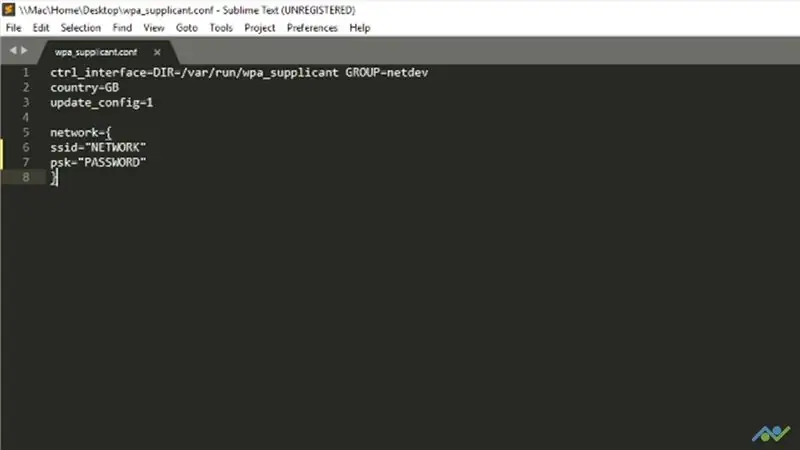
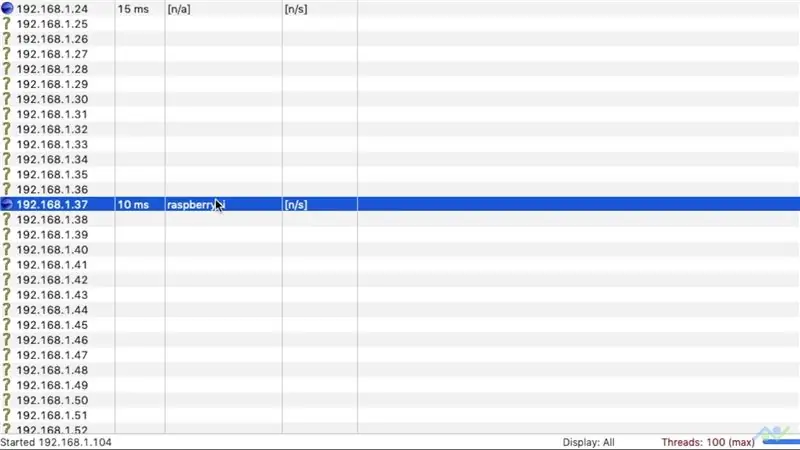
Rau tag nrho peb txoj hauv kev los ua haujlwm, Raspberry Pi yuav tsum tau txuas nrog tib lub network zoo li lub khoos phis tawj uas koj xav tau kom nkag mus tau rau hauv. Muaj ntau txoj hauv kev uas koj tuaj yeem ua qhov no.
Kev Txuas Hluav Taws Xob:
Yog tias koj npaj yuav siv qhov kev txuas txuas ces yooj yim ntsaws rau hauv ethernet cable hauv lub rooj tsavxwm thiab ntsaws rau lwm qhov kawg ntawm txoj hlua rau hauv koj lub tsev router. Pawg thawj coj yuav tsum tau txuas rau lub network.
Wireless (nrog zaub/keyboard/nas):
Yog tias koj npaj yuav siv kev sib txuas wireless ces koj tsuas yog xav tau txuas rau lub network los ntawm txhaj rau lub cim wireless network hauv lub luag haujlwm, nkag mus rau tus password thiab nyem OK. Pawg thawj coj yuav tsum tau txuas rau lub network. Thov saib cov vis dis aus rau qhov piv txwv ntawm qhov no.
Wireless (Tsis muaj zaub, hom tsis muaj lub taub hau):
Koj tseem tuaj yeem txuas lub rooj tsavxwm rau lub network los ntawm kev tsim cov ntaub ntawv wpa_supplicant.conf hauv phau ntawv teev npe ntawm daim npav microSD. Raspberry Pi kev ua haujlwm tshuaj xyuas cov ntaub ntawv no thaum nws thawj zaug khau raj thiab yog tias nws muaj tam sim no, tom qab ntawd nws yuav siv cov ntaub ntawv network muaj nyob hauv nws txhawm rau txuas rau lub network. Koj tuaj yeem rub tawm cov ntawv ua piv txwv los ntawm qhov txuas hauv qab no thiab hloov kho nws nrog koj lub teb chaws tus lej, lub npe network thiab tus password. Nws raug pom zoo kom siv cov ntawv sau zoo li Notepad ++ lossis Sublime Text 3 los tsim cov ntawv. Thaum ua tiav, tsuas yog luam nws mus rau khau raj sai li sai tau thaum koj ua tiav cov duab, tab sis ua ntej koj khau raj lub rooj zaum thawj zaug.
Cov ntaub ntawv WPA tus qauv:
Siv qhov txuas hauv qab no rau cov npe ntawm lub tebchaws cov lej:
Thaum txuas nrog lub network, peb yuav tsum tau txais lub rooj tsav xwm tus IP chaw nyob. Koj tuaj yeem ua qhov no ntau txoj hauv kev, tab sis ib txoj hauv kev yooj yim yog siv software zoo li npau taws IP Scanner. Thov saib cov vis dis aus yog tias koj xav pom nws hauv kev nqis tes ua. Lub software yooj yim txheeb xyuas koj lub network hauv ib cheeb tsam thiab teev txhua yam khoom siv nquag nrog rau lawv tus IP chaw nyob. Tus IP chaw nyob rau kuv lub rooj tsav xwm yog 192.168.1.37 thiab yog tias koj lub rooj tsav xwm qhia pom tom qab ntawd koj tuaj yeem paub tseeb tias nws tau ua tiav txuas nrog koj lub network.
Kauj ruam 2: SSH rau hauv koj lub Rooj Tswjhwm Saib
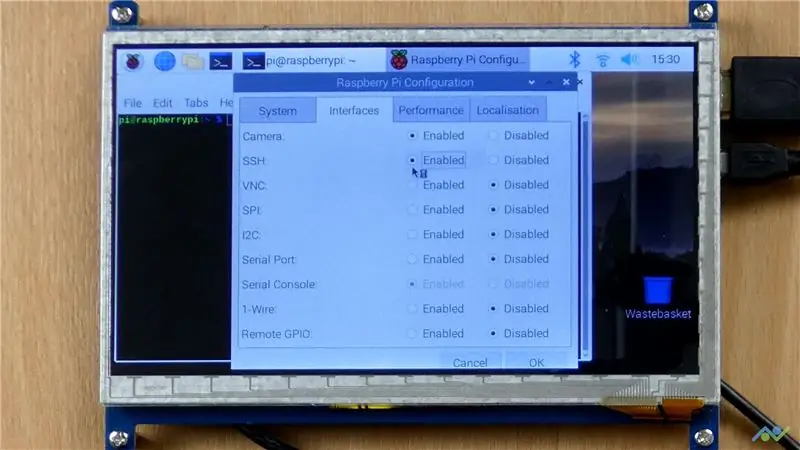
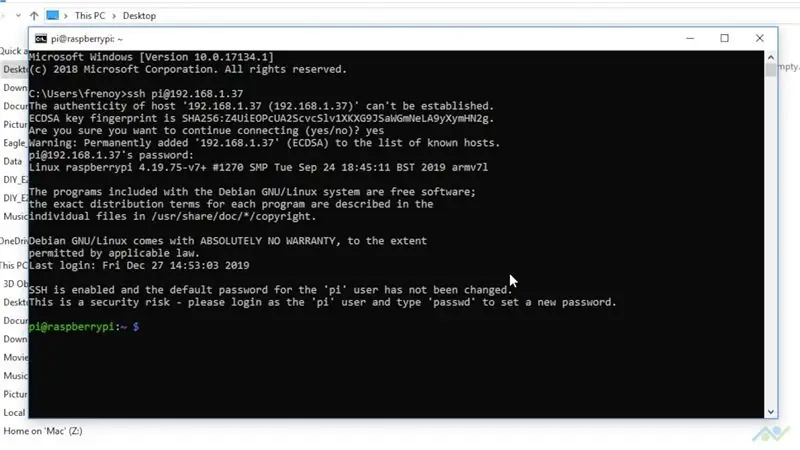
Yog tias koj tau siv Raspberry Pi ua ntej ces koj yuav tau siv lub qhov rai qhov rai ntawm qee kis. Kev siv lub davhlau ya nyob twg tso cai rau koj yooj yim tsim cov ntawv sau, hloov kho software thiab lwm yam. Los ntawm lub neej ntawd, koj tuaj yeem nkag mus thiab siv lub davhlau ya nyob twg los ntawm kev txuas cov zaub thiab cov keyboard rau lub rooj tsavxwm, tab sis qhov no tsis yooj yim ib txwm, tshwj xeeb tshaj yog tias koj siv Pi Zero- uas tsis muaj qhov loj me USB chaw nres nkoj lossis tsis tas li- qhov loj me HDMI chaw nres nkoj. SSH tso cai rau koj nkag mus rau lub davhlau ya nyob twg yam tsis xav tau zaub lossis keyboard, uas ua rau nws yooj yim heev. Qhov tseem ceeb dua, koj tseem tuaj yeem luam/muab cov lus txib thiab cov ntawv sau los ntawm koj lub khoos phis tawj loj hloov pauv txhua yam. SSH sawv rau Secure SHell thiab nws tso cai rau koj kom muaj kev sib txuas lus ruaj ntseg rau ib lub cuab yeej dhau ntawm qhov txuas tsis muaj kev nyab xeeb. Muaj ob txoj hauv kev tseem ceeb uas koj tuaj yeem pab SSH.
Nrog Zaub/Keyboard/Mouse:
Yog tias koj muaj zaub, keyboard thiab nas txuas nrog ces koj tuaj yeem qhib qhov "Raspberry Pi Configuration" qhov rai los ntawm "Preferences" menu thiab tom qab ntawd hloov mus rau "Interfaces" tab. Koj tuaj yeem yooj yim nyem lub pob xov tooj cua nyob ib sab ntawm SSH uas hais tias "Enabled" thiab tom qab ntawv nyem OK. Koj tuaj yeem saib daim vis dis aus kom pom qhov ua tiav.
Tsis muaj Zaub, Lub taub hau hom:
Yog tias koj tsis muaj kev nkag mus rau cov zaub tom qab ntawd koj tuaj yeem yooj yim tsim cov ntawv khoob nrog lub npe "ssh" thiab luam qhov no rau khau raj. Tsis txhob ntxiv qhov txuas ntxiv rau hauv cov ntawv. Nws raug pom zoo kom siv cov ntawv sau zoo li Notepad ++ lossis Sublime Text 3 los tsim cov ntawv. Luam cov ntawv no sai tom qab koj nyem cov duab tab sis ua ntej koj khau raj nws thawj zaug. Qhov no yuav pab SSH rau koj.
Thaum ua tiav, koj tsuas yog yuav tsum qhib lub qhov rai davhlau ya nyob twg ntawm koj lub khoos phis tawj (Command Prompt for Windows and Terminal for Mac). Thaum ua tiav, tsuas yog ntaus "ssh [email protected]" thiab ntaus nkag. Thov nco ntsoov hloov kho koj tus IP chaw nyob hauv cov lus txib ntawd. Nws yuav nug koj yog tias koj xav nco tus tswv tsev thiab koj tuaj yeem ntaus hauv yog, ua raws li los ntawm nias tus yuam sij nkag. Tom qab ntawv nws yuav nug koj txog tus password thiab los ntawm lub neej ntawd, qhov no yog "raspberry" yam tsis muaj cov cim hais. Thaum koj nkag mus rau tus password, koj yuav nkag mus rau hauv lub rooj tsavxwm thiab tom qab ntawd koj tuaj yeem nkag mus rau lub davhlau ya nyob twg thiab khiav cov lus txib zoo li koj tau txuas ncaj qha mus rau lub rooj tsavxwm siv cov keyboard.
Kauj Ruam 3: Kev Sib Txuas Duab Nyob Deb
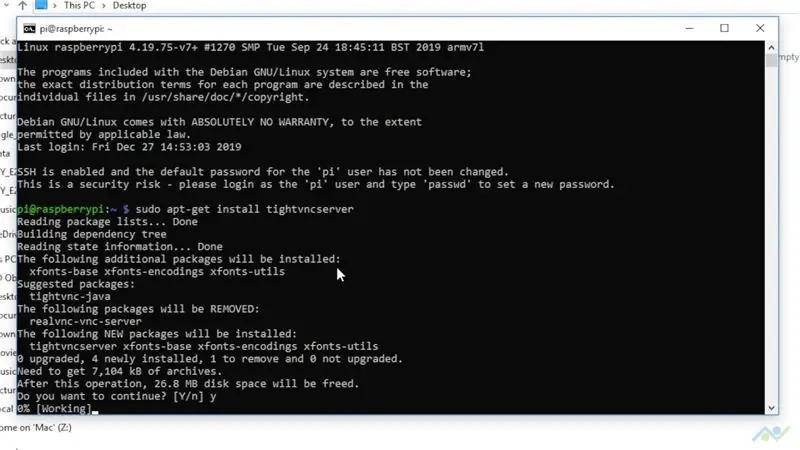
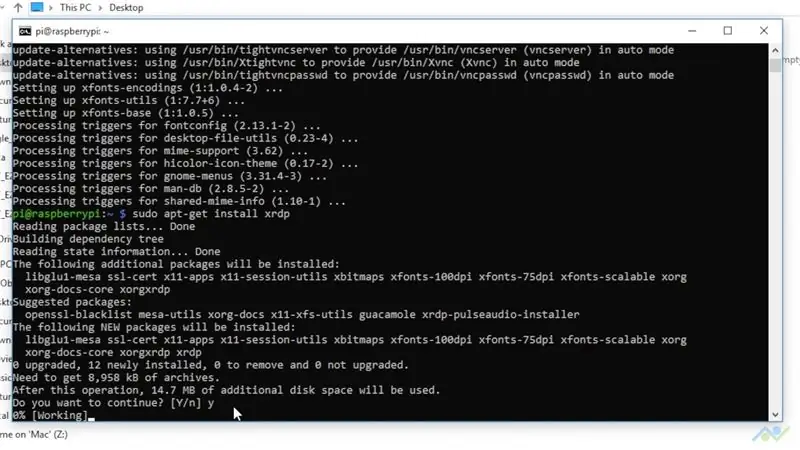
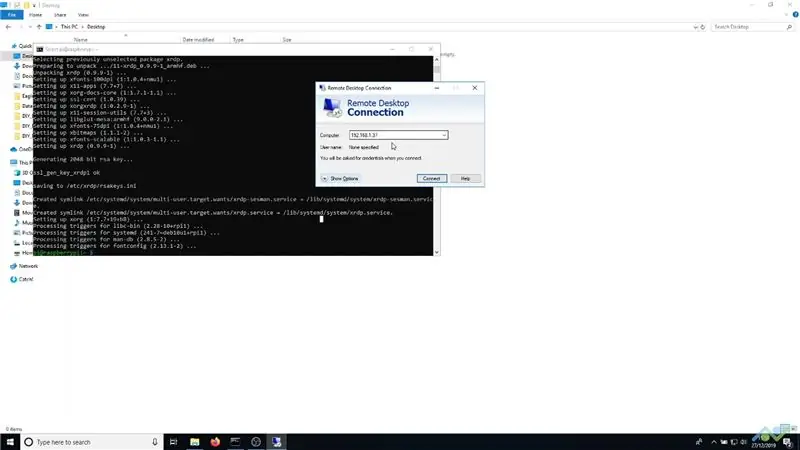
SSH muaj txiaj ntsig thaum koj xav ua raws cov lus txib thiab cov ntawv sau. Txawm li cas los xij, qee zaum koj yuav xav tau nkag mus thiab cuam tshuam nrog cov duab siv interface lossis GUI thiab nyob rau lub sijhawm zoo li no, kev sib txuas ntawm lub desktop nyob deb yog qhov muaj txiaj ntsig. Tau txais kev nkag mus deb tsis yog qhov nyuaj. Koj yooj yim xav tau los ua ob lo lus txib uas yuav teeb tsa lub server sib txuas nyob deb ntawm Pi.
Cov lus txib no tuaj yeem khiav ncaj qha ntawm Pi lub dav hlau lossis nws tuaj yeem ua haujlwm los ntawm thawj zaug nkag mus rau hauv pawg thawj coj siv SSH. Ib zaug ntawm lub davhlau ya nyob twg, yooj yim ntaus hauv "sudo apt-get install tightvncserver" thiab sau y kom paub meej tias kev teeb tsa. Qhov no yuav teeb tsa tightvncserver rau peb. Cov lus txib tom ntej peb yuav tsum tau khiav yog "sudo apt-get install xrdp" thiab sau y kom paub meej tias kev teeb tsa. Qhov no yuav teeb tsa xrdp uas yuav pab kom nkag mus tau yooj yim.
Txhua yam uas xav tau los ua tam sim no yog nkag mus rau lub desktop. Txhawm rau ua qhov no, qhib daim ntawv thov "Kev Sib Txuas Hauv Chaw Taws Teeb" ntawm Windows thiab nkag mus rau pawg thawj coj saib tus IP. Nws yuav coj koj mus rau lub vijtsam nkag uas koj yuav tsum nkag mus rau lub npe siv tsis raug uas yog "pi" thiab tus lej zais, uas yog "raspberry". Thaum ua tiav, koj yuav raug coj mus rau Raspberry Pi Desktop uas koj tuaj yeem cuam tshuam nrog lub rooj tsavxwm nyob deb thiab ua txhua yam zoo li yog koj lub cev txuas nrog lub rooj tsavxwm siv cov zaub, keyboard thiab nas.
Yog tias koj siv Mac, tom qab ntawd koj yuav tsum xub teeb tsa "Microsoft Remote Connection" app los ntawm lub khw app. Tom qab ntawd koj tuaj yeem tsim kev sib txuas tshiab los ntawm kev ntaus tus IP chaw nyob, lub npe siv, tus password thiab lub npe txuas. Thaum kawg, ob npaug nias lub npe kev sib txuas kom pib kev sib txuas thiab koj yuav raug coj mus rau Raspberry Pi Desktop. Thov saib cov vis dis aus thaum peb qhia qhov no rau ob lub PC thiab Mac.
Kauj ruam 4: Pab kom FTP
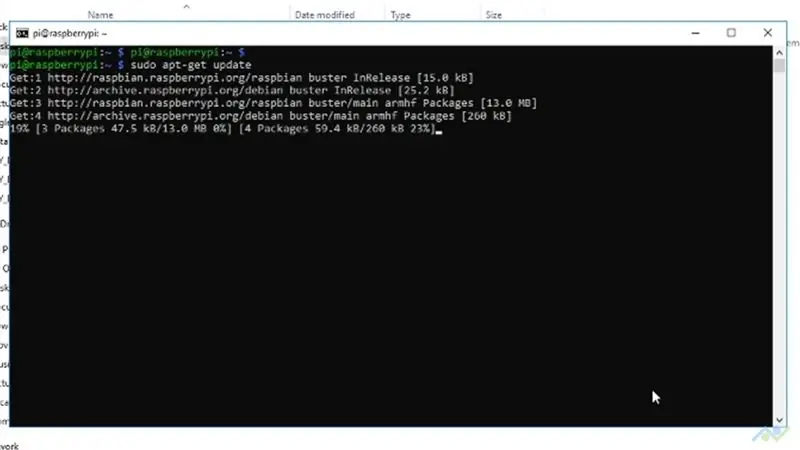
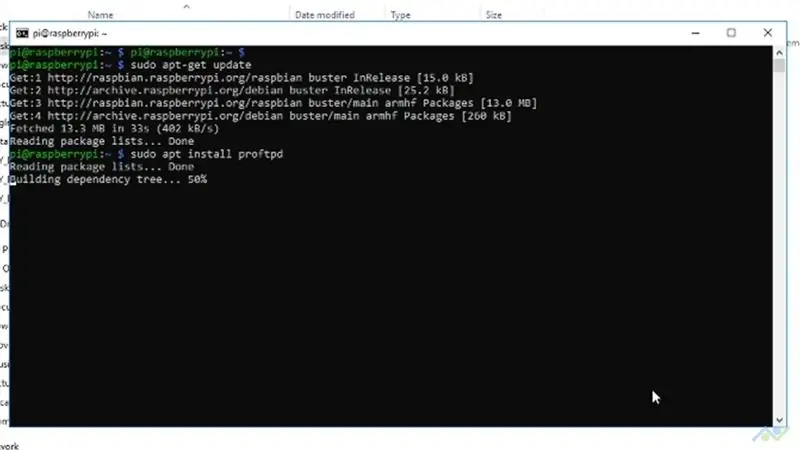
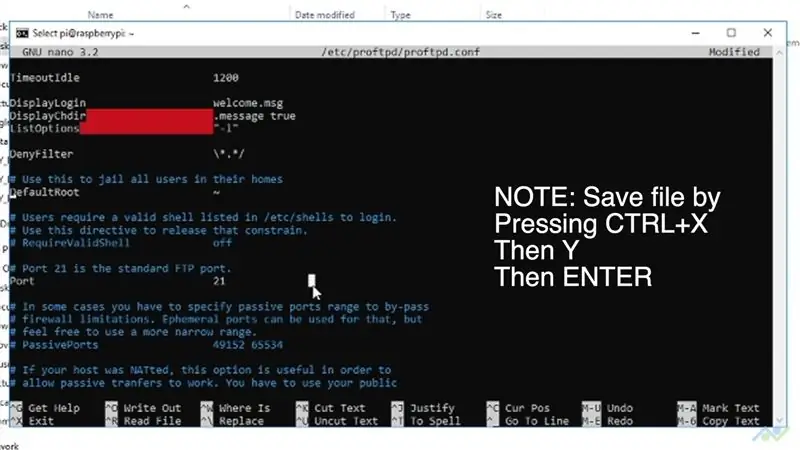
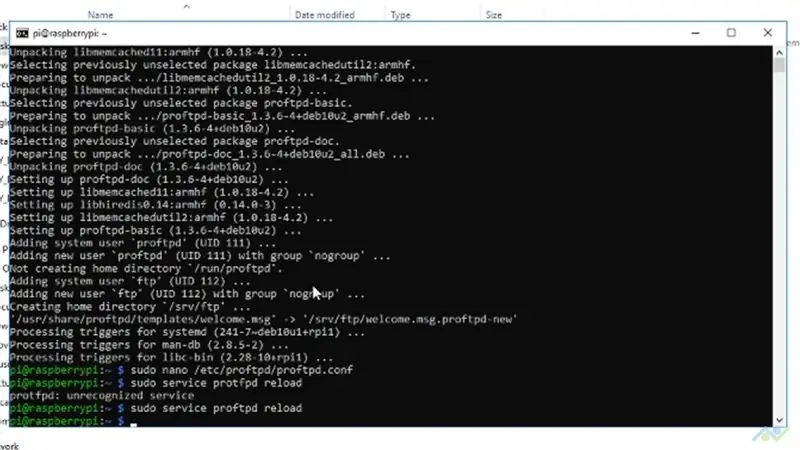
Kev siv lub desktop sib txuas nyob deb yog qhov muaj txiaj ntsig tab sis koj tsis tuaj yeem ncaj qha luam cov ntaub ntawv ntawm koj lub PC thiab Pi Desktop los ntawm kev siv nws. Hmoov zoo, muaj txoj hauv kev yooj yim rau peb ua qhov no nyob deb thiab yog los ntawm kev siv FTP lossis Cov Ntaub Ntawv Hloov Cov Cai.
Teeb tsa FTP yog yooj yim ib yam nkaus. Peb yooj yim yuav tsum xub hloov kho cov ntaub ntawv pob los ntawm kev khiav "sudo apt-tau hloov tshiab". Tom qab ntawd, peb yuav tsum tau khiav "sudo apt install proftpd" hais kom ua uas yuav teeb tsa FTP server rau peb. Thiab qhov ntawd yog txhua yam koj yuav tsum tau ua. Los ntawm lub neej ntawd, tsis muaj kev txwv ntawm cov npe uas tuaj yeem nkag tau los ntawm kev siv FTP. Yog tias koj muaj ntau tus neeg siv ces nws yuav txiav txim siab txwv cov neeg siv nkag mus rau lawv nkaus xwb uas yog /tsev /neeg siv. Koj yuav tsum tau hloov kho cov ntaub ntawv teeb tsa los ua qhov no thiab rau qhov ntawd, koj yuav tsum tau khiav "sudo nano /etc/proftpd/proftpd.conf" hais kom ua uas qhib rau teeb tsa cov ntawv hauv cov ntawv sau. Nqes mus rau kab "#DefaultRoot" kab thiab tsis pom qhov "#" uas yuav pab tau qhov no. Thaum ua tiav, tsuas yog khaws cov ntawv los ntawm nias "CTRL+X" tom qab ntawd "y", tom qab ntawd "ENTER". Tom qab ntawd koj yuav tsum tau rov ua haujlwm qhov kev pabcuam los ntawm kev khiav "sudo service proftpd reload" hais kom ua. Qhov no yuav ua rau kev teeb tsa tshiab siv tau thiab peb tsuas yog tuaj yeem nkag mus rau /home /pi directory.
Nkag mus rau cov ntaub ntawv thiab cov ntawv tais ceev tseg tsuas yog ib qho yooj yim. Koj tuaj yeem qhib lub vev xaib thiab ntaus hauv "ftp://192.168.1.37" thiab tom qab ntawd nkag mus nrog lub npe siv tsis raug uas yog "pi" thiab tus lej zais uas yog "raspberry". Tom qab ntawd koj yuav tuaj yeem pom cov ntaub ntawv thiab txawm tias rub tawm lawv. Nws yuav txuas ntxiv nug koj kom txheeb xyuas qhov kev sib ntsib rau lub hom phiaj kev nyab xeeb. Qhov no tsis yooj yim kiag li thiab txoj hauv kev pom zoo yog siv qee yam hu ua FTP tus thov kev pab xws li FileZilla. Cias rub tawm thiab teeb nws thiab tom qab ntawd nkag mus rau cov ntsiab lus sib txuas hauv kab sab saum toj, raws li qhia hauv daim duab - IP chaw nyob, tus neeg siv lub npe, tus lej zais, thiab chaw nres nkoj uas yog 21. Thaum ua tiav, nyem rau "Quickconnect" khawm thiab koj yuav muaj peev xwm txuas rau lub rooj tsavxwm. Raspberry Pi cov ntaub ntawv thiab cov ntawv yuav raug qhia ntawm sab xis ib nrab thiab cov ntaub ntawv kaw lus ntawm koj lub khoos phis tawj yuav nyob rau sab laug. Koj tuaj yeem rub cov ntawv hla kom pab hloov chaw. Txoj kev no, koj tuaj yeem khaws cov ntaub ntawv koj xav tau yooj yim thiab tswj cov ntaub ntawv system.
Qhov ntawd yog qhov yooj yim nws yog kom nkag mus rau koj li Raspberry Pi siv peb txoj hauv kev sib txawv. Yog tias koj nyiam cov lus qhia muaj txiaj ntsig zoo li no, tom qab ntawv thov txiav txim siab tso npe rau hauv peb YouTube channel vim nws pab tau zoo kawg.
YouTube:
Ua tsaug rau koj nyeem!
Pom zoo:
Yuav Ua Li Cas Thiaj Li Qhib Koj Lub Raspberry Pi Rau Hauv Qhov Rooj Nkag Mus Nkag Mus Los: 6 Kauj Ruam

Yuav Ua Li Cas Thiaj Li Qhib Koj Lub Raspberry Pi Rau Hauv Qhov Rooj Nkag Nkag Nkag Nkag Nkag: Cov nyob zoo! Raws li qhov tshwm sim tsis ntev los no-peb, pab pawg ntawm remote.it tau nyuaj ntawm kev ua haujlwm tawm tswv yim tswv yim rau kev ua haujlwm nyob deb tsis muaj mob thiab siv tau. Peb tau tuaj nrog lub remote.itPi SD Card Duab, uas yog daim npav SD koj tuaj yeem tso rau hauv
Android/iOS App nkag mus rau koj li OpenWrt Router nyob deb: 11 Kauj Ruam

Android/iOS App nkag mus rau koj li OpenWrt Router nyob deb: Kuv nyuam qhuav yuav ib lub router tshiab (Xiaomi Mi Router 3G). Thiab ntawm chav kawm, qhov tshiab, zoo heev ntawm cov khoom siv tau txhawb kuv kom pib ua haujlwm ntawm txoj haujlwm no;)
Kev Nkag Mus Nkag Hauv Xov Tooj Ntawm Tes Ncaj Ncees: 10 Kauj Ruam
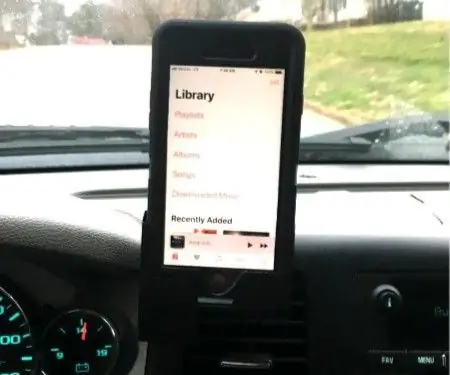
Kev Nkag Mus Nkag Rau Hauv Xov Tooj Ntawm Tes Ncaj Ncees: Kuv paub. Lub ntiaj teb xav tau lwm tus tuav lub xov tooj ntawm tes ntau npaum li kuv xav tau lub qhov nyob hauv kuv lub taub hau. Ua rau txaus txaus, Kuv tsis tuaj yeem pom tus tuav lub xov tooj ntawm tes rau kuv lub tsheb uas haum rau kuv cov kev xav tau. Kuv tsis xav tias kuv cov kev xav tau txawv txawv, tab sis kuv nrhiav tsis tau
Tej thaj chaw deb SSH Nkag Mus Rau Raspberry Pi 2: 5 Cov Kauj Ruam

Tej thaj chaw deb SSH Nkag Mus Rau Raspberry Pi 2: Puas xav siv lub Raspberry Pi " hauv thaj teb " thiab tseem tuaj yeem nkag mus tau nws? Nov yog txoj hauv kev yooj yim los pab kom SSH chaw deb nkag mus rau koj li Raspberry Pi 2 (thiab lwm yam qauv, ib yam nkaus). Thaum muaj cov kev daws teeb meem cuam tshuam nrog VPN lossis teeb tsa por
Xav Geek Hacks Kev Nkag Mus Nkag Nkag - Rov Siv Lub Raj Dej Tshuaj Kho Mob: 9 Kauj Ruam

Xav Geek Hacks Kev Sib Tw Nkag Nkag - Rov Siv Lub Raj Dej Hau Kev Noj Qab Haus Huv: Nov yog qhov kuv nkag mus rau hauv Think Geek Hacks Contest. Kuv txiav txim siab sim thiab rov siv lub raj mis Health Potion Zog haus. Nws tuaj yeem siv los ua tus txhawb nqa hauv lub luag haujlwm ua si lossis ua kom zoo nkauj zoo nkauj. Kuv tsim lub teeb pom kev yooj yim tso rau hauv lub raj mis kom pom nws
